wps表格中怎么插入一个“傅里叶级数”公式
来源:网络收集 点击: 时间:2024-04-05【导读】:
我们在使用wps表格处理表格的时候,怎么在表格中插入一个“傅里叶级数”公式呢?下面小编就带大家来分享一下:品牌型号:thinkpadT14系统版本:windows 10专业版软件版本:wps2019方法/步骤1/6分步阅读 2/6
2/6 3/6
3/6 4/6
4/6 5/6
5/6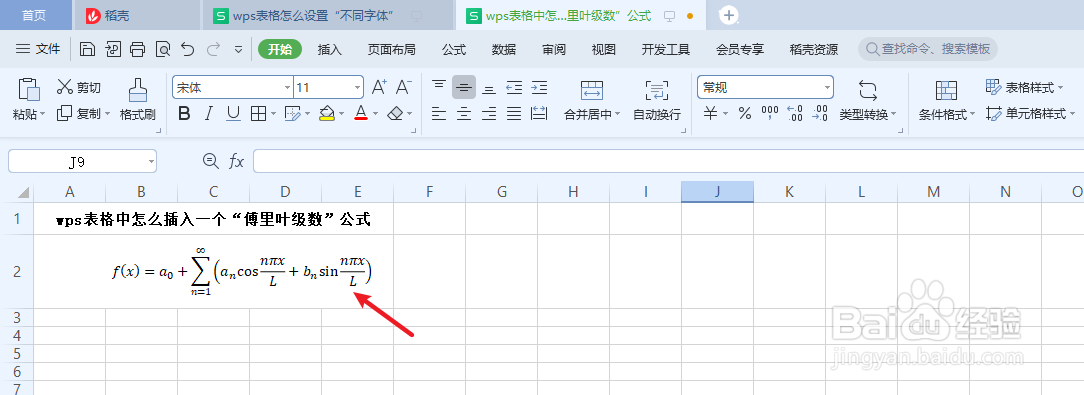 6/6
6/6
新建一篇wps表格。如下所示:
 2/6
2/6在wps表格功能区中点击“插入”工具栏。如下所示:
 3/6
3/6点击wps表格“插入”工具栏中点击“公式”。如下所示:
 4/6
4/6在wps表格“公式”中选择“傅立叶级数”公式插入。如下所示:
 5/6
5/6最后预览wps表格中插入的“傅里叶级数”公式效果。如下所示:
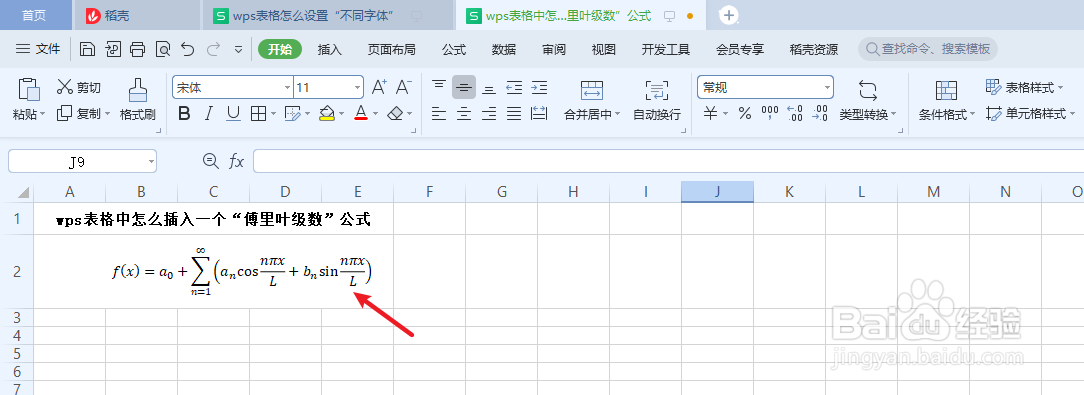 6/6
6/6总结:wps表格中怎么插入一个“傅里叶级数”公式
(1)新建一篇wps表格
(2)在wps表格功能区中点击“插入”工具栏
(3)点击wps表格“插入”工具栏中点击“公式”
(4)在wps表格“公式”中选择“傅立叶级数”公式
(5)预览wps表格中插入的“傅里叶级数”公式效果
WPSWPS表格版权声明:
1、本文系转载,版权归原作者所有,旨在传递信息,不代表看本站的观点和立场。
2、本站仅提供信息发布平台,不承担相关法律责任。
3、若侵犯您的版权或隐私,请联系本站管理员删除。
4、文章链接:http://www.1haoku.cn/art_433050.html
上一篇:Proe中如何进行壳操作
下一篇:周岁以内小儿鞋的钩编
 订阅
订阅